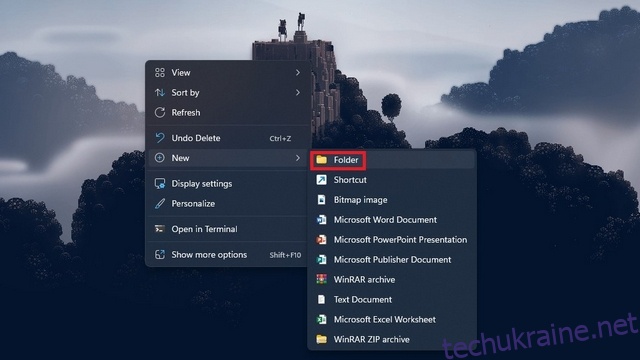Хоча Microsoft працює над тим, щоб поступово відмовитися від панелі керування на користь нової програми «Налаштування», класичний режим Бога все ще присутній у Windows 11. Незалежно від того, чи є ви досвідченим користувачем Windows чи хтось хоче знати більше, ось як ви можете ввімкнути та використовувати Бога режим у Windows 11 прямо зараз.
Увімкнути та використовувати режим Бога в Windows 11 (2022)
Що таке режим Бога в Windows 11?
Режим God — це функція, орієнтована на досвідчених користувачів у Windows 11. По суті, це папка, яка об’єднує розширені інструменти адміністративної конфігурації в одне вікно для швидшого доступу. Використовуючи цю функцію, ви можете знайти всі варіанти налаштування свого ПК з Windows 11 в одному місці без необхідності відвідувати кілька сторінок налаштувань окремо.
Щоб було зрозуміло, режим Бога аж ніяк не є новою функцією в Windows 11. Режим Бога існує в Windows принаймні з Windows Vista, яка бере свій початок з 2007 року. Однак приємно бачити, що ця функція все ще доступна для досвідчених користувачів. щоб повозитися з новою настільною ОС Microsoft. Ви можете переглянути наступний розділ, щоб дізнатися про основні функції режиму Бога.
Функції режиму Бога в Windows 11
- Автоматичне відтворення
- Резервне копіювання і відновлення
- Управління кольором
- Менеджер облікових даних
- Дата і час
- Пристрої та принтери
- Центр зручності доступу
- Параметри Провідника файлів
- Історія файлів
- Шрифти
- Параметри індексування
- Параметри Інтернету
- Клавіатура
- миша
- Центр мережі та спільного доступу
- Телефон і модем
- Параметри живлення
- Програми та можливості
- Регіон
- RemoteApp та підключення до робочого столу
- Безпека та технічне обслуговування
- Звук
- Розпізнавання мови
- Приміщення для зберігання
- Центр синхронізації
- система
- Панель завдань і навігація
- Вирішення проблем
- Облікові записи користувачів
- Облікові записи користувачів
- Брандмауер Windows Defender
- Центр мобільності Windows
- Робочі папки
- Інструменти Windows
Увімкніть режим Бога в Windows 11
1. Клацніть правою кнопкою миші будь-де на робочому столі та виберіть Створити -> Папка, щоб створити нову папку в Windows 11.
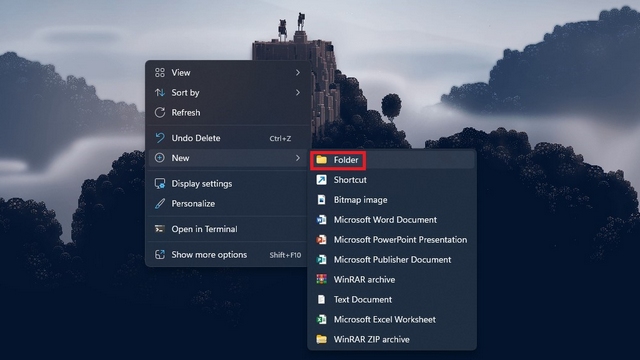
2. Потім ви повинні назвати папку з таким текстом. Це допоможе вам отримати доступ до режиму Бога в Windows 11.
GodMode.{ED7BA470-8E54-465E-825C-99712043E01C}
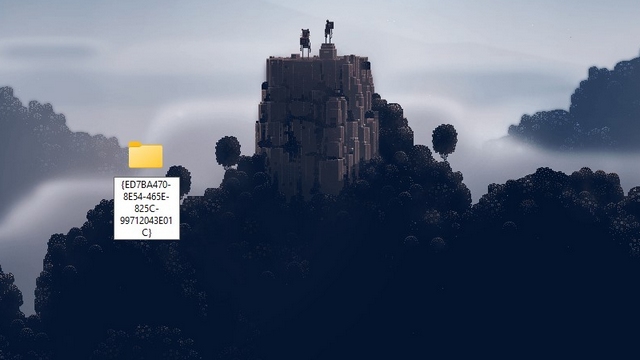
3. Після назви папки та натискання клавіші Enter ви помітите, що піктограма папки зміниться на те, що ви зазвичай бачите на панелі керування. Двічі клацніть піктограму, щоб відкрити режим Бога на вашому ПК.

4. І все. Тепер у вас є доступ до режиму Бога. Ви можете вивчити всі засоби керування досвідченим користувачами та налаштувати Windows 11 так, щоб вона працювала так, як ви хочете. Тим часом ви можете видалити папку, яку ви створили, щоб позбутися режиму Бога.
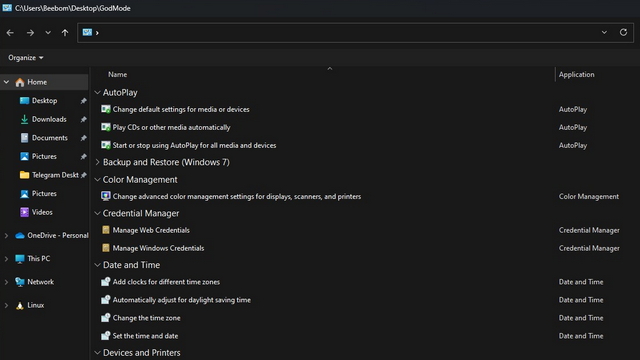
Часті запитання
З: Що робить режим Бога Windows 11?
Режим God’s Windows 11 пропонує всі потужні адміністративні елементи керування в одному місці. Ви можете використовувати цю функцію, щоб налаштувати систему, не переходячи кількома сторінками.
З: Чи є у Windows 11 режим Бога?
Так, ви можете отримати доступ і ввімкнути режим бога в Windows 11. У цій статті ми детально розповіли, як увімкнути режим бога.
З: Який код режиму Бога в Windows?
Ви можете використовувати код «GodMode. {ED7BA470-8E54-465E-825C-99712043E01C}”, щоб отримати доступ до режиму бога в Windows.
Спробуйте Windows 11 God Mode
Увімкнення режиму Бога дає вам знайомий набір інструментів, які ви можете використовувати для керування ключовими функціями в Windows 11. Хоча деякі можуть назвати це застарілою функцією, інші, ймовірно, знайдуть її корисною в порівнянні з переробленим додатком налаштувань. У будь-якому випадку, якщо ви шукаєте нові функції Windows 11, прочитайте наші статті про найкращі приховані функції Windows 11 і найкращі функції Windows 11, які будуть працювати.